软件下载
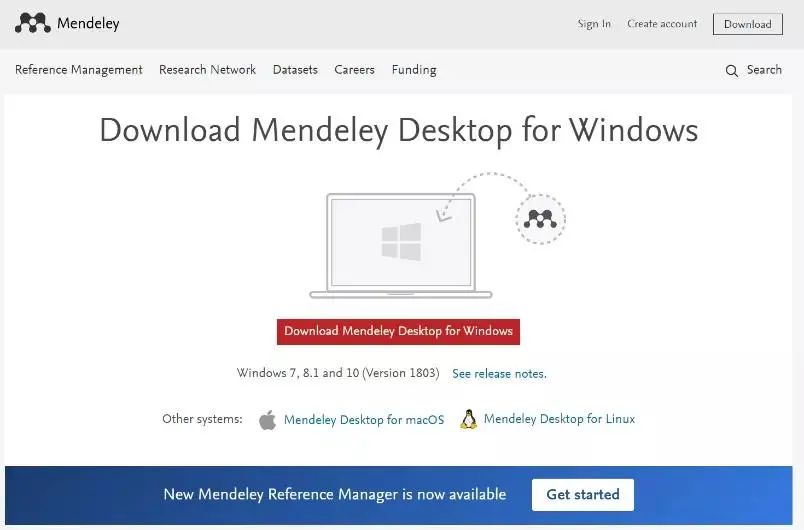
fig.1 软件下载
注册与登录
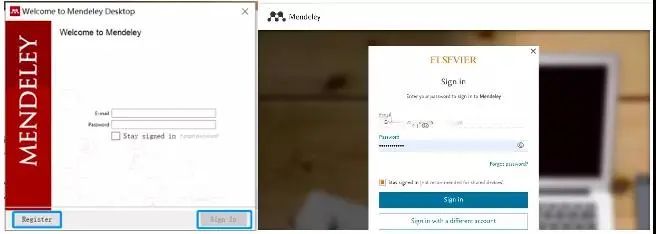
fig.2 注册与登录
导入和管理文献
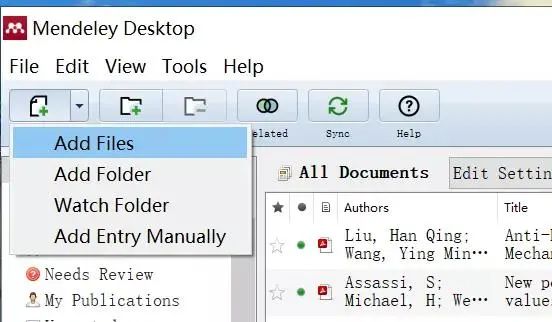
fig.3 添加文献
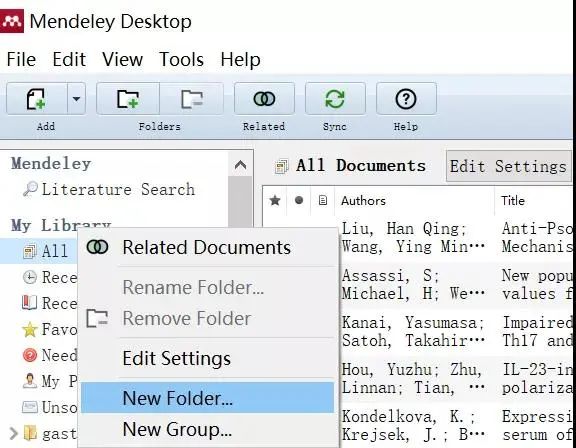
fig.4 建立文件夹
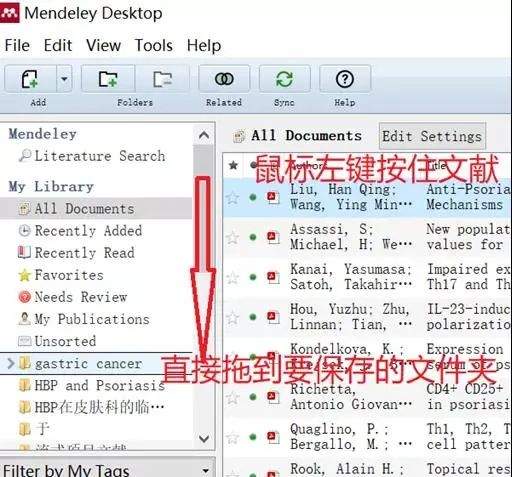
fig.5 更改文献所在文件夹
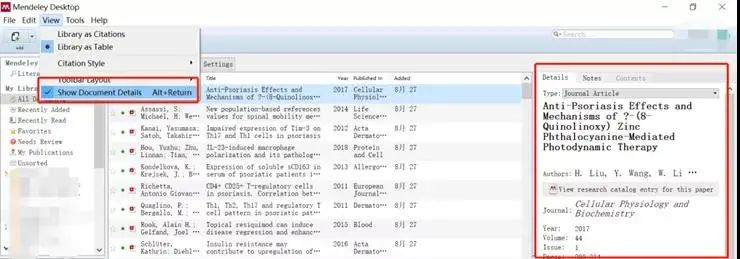
fig.6 显示文件信息
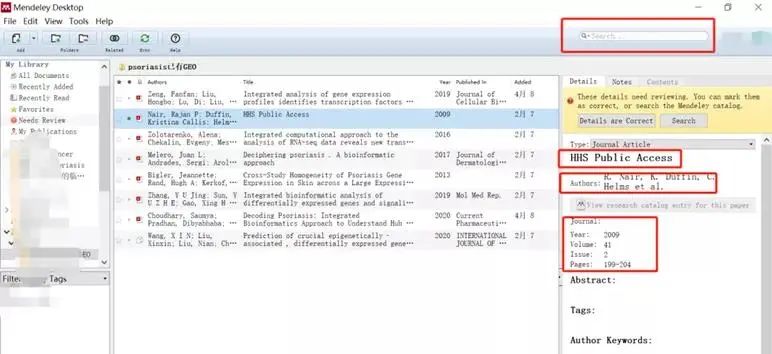
fig.7 修改文献信息
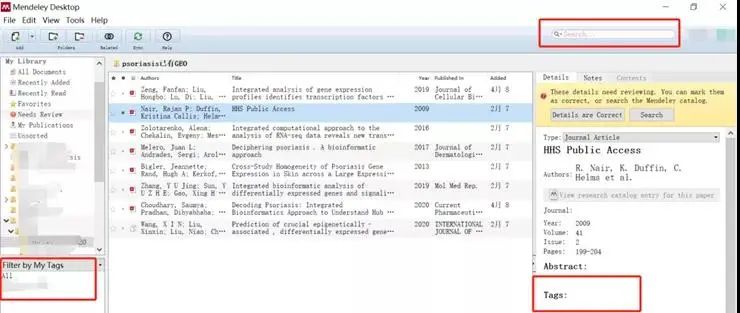
fig.8 TAG小工具
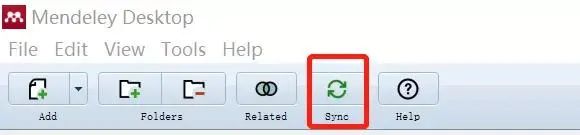
fig.9 实现修改同步
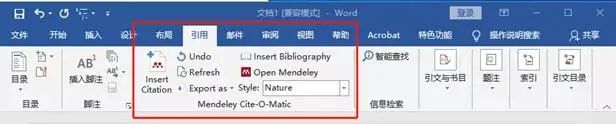
fig.10 Word关联Mendeley
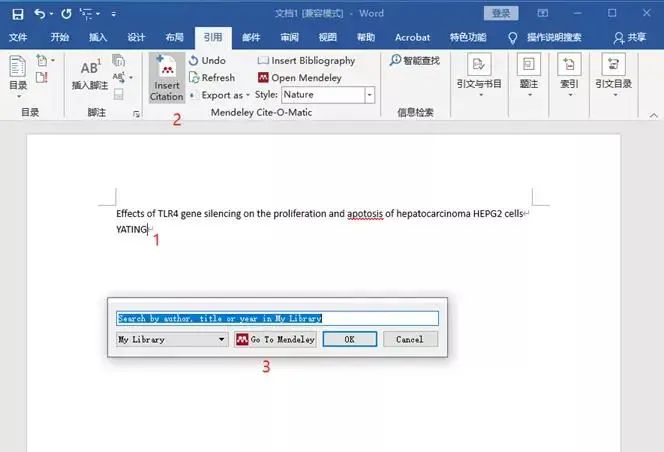
fig.11 插入文献
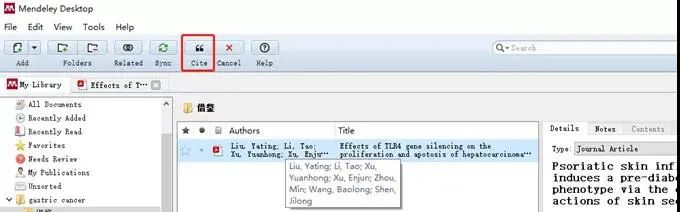
fig.12 引用步骤①
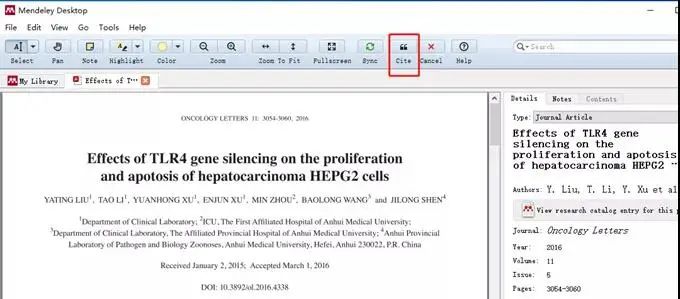
fig.13 引用步骤②
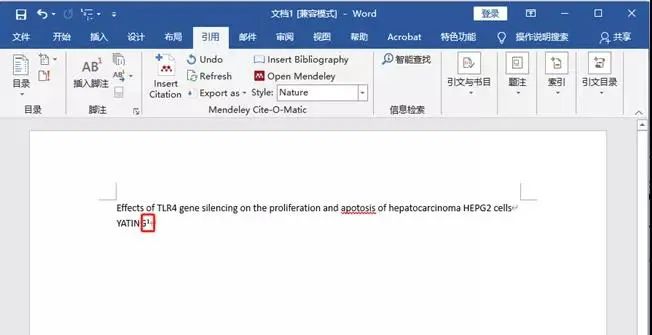
fig.14 引用步骤③
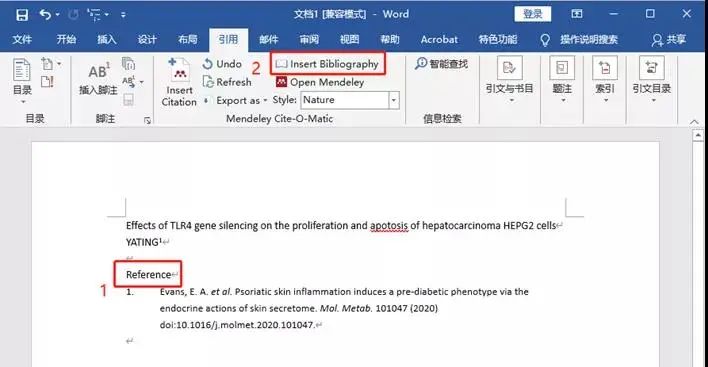
fig.15 引用步骤④
点击工具栏中的「Style」,下拉箭头。如果下拉箭头后还是没有你想要的杂志,选择「More Styles…」,将跳转至 MENDELEY。在「Get More Styles」里一般就可以找到 Install 就可以了!少数找不到的,可以根据杂志提供的参考文献模板 URL,输入「Download」即可。
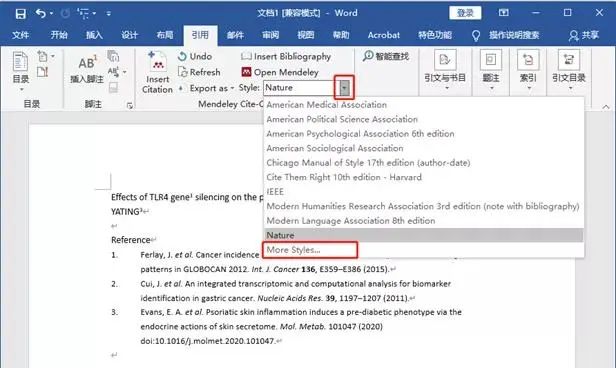
fig.16 选择引用格式①
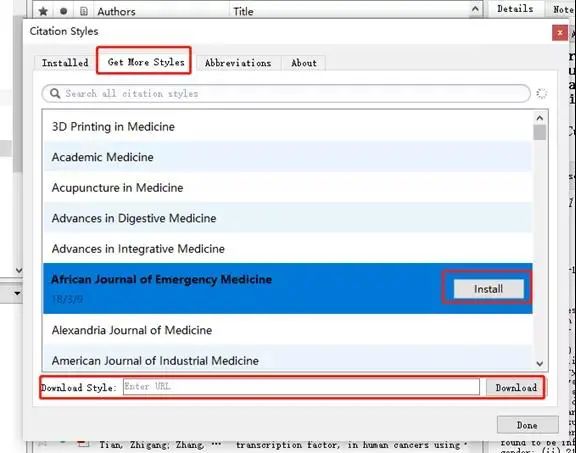
fig.17 选择引格式②

fig.18 Reference误删恢复①
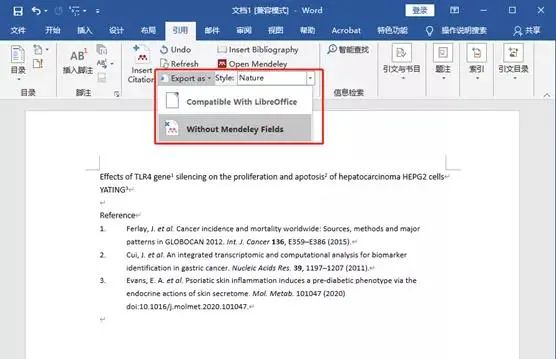
fig.19 Reference误删恢复②
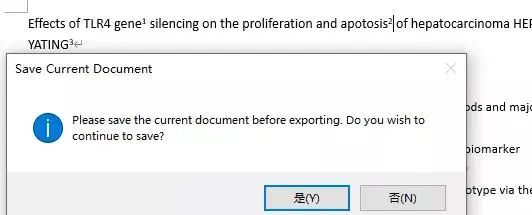
fig.20 Reference误删恢复③
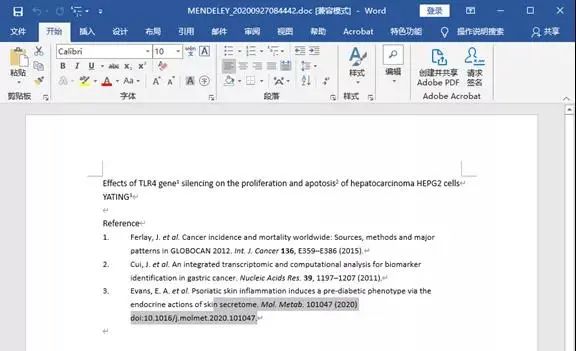
fig.21 Reference误删恢复④
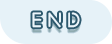
资料来源:唐婷
编辑:刘达斌
责任编辑:刘文迪



公众号ID:
jxustyzb
 论文排版软件
论文排版软件